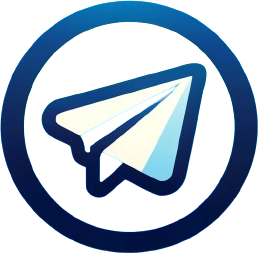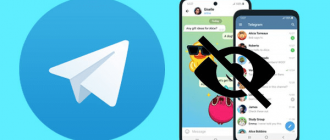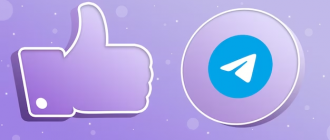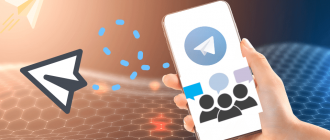Establecer una contraseña en Telegram es un paso simple pero efectivo para mejorar su seguridad digital. Actúa como un «bloqueo» en la puerta de su mundo personal, evitando que cualquiera que sea usted acceda a sus mensajes, incluso si su dispositivo termina en las manos equivocadas. Telegram es, sin duda, uno de los líderes en la protección de los datos del usuario gracias a los métodos de cifrado avanzados y una arquitectura de seguridad bien pensada. Sin embargo, incluso el sistema más perfecto no puede garantizar el 100% de confidencialidad si el dispositivo cae en manos de un criminal o simplemente un colega curioso. Es por eso que Telegram ha proporcionado un nivel adicional de protección: la capacidad de establecer una contraseña en la propia aplicación. En este artículo, explicaremos a fondo cómo establecer una contraseña en Telegram para varios sistemas operativos y discutir la configuración de seguridad adicional, como el bloqueo automático y el uso de datos biométricos para desbloquear la aplicación. Vamos!
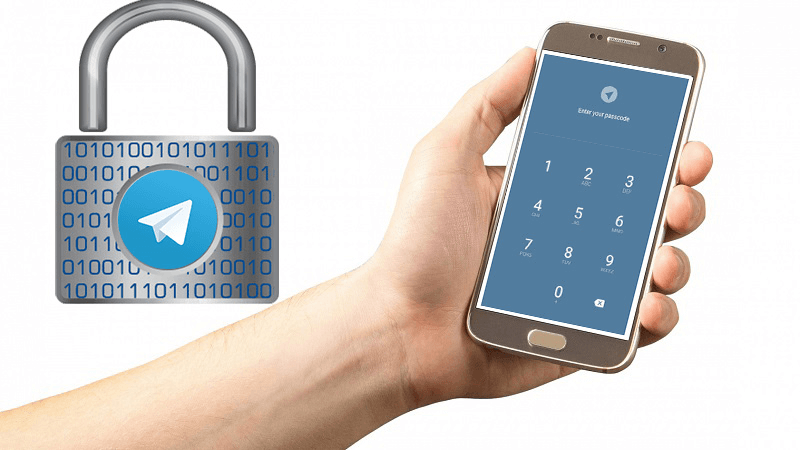
- Cómo establecer una contraseña en Telegram en un teléfono
- En iPhone
- En dispositivos Android
- Cómo establecer una contraseña en Telegram en una computadora
- En Mac
- En Windows y Linux
- Por qué es necesario establecer una contraseña en Telegram
- Cómo eliminar una contraseña de Telegram
- Consejos adicionales
- Conclusión
Cómo establecer una contraseña en Telegram en un teléfono
El proceso varía ligeramente dependiendo del sistema operativo: iOS o Android. Aquí hay instrucciones paso a paso para cada.
En iPhone
Cómo establecer una contraseña en Telegram desde un teléfono inteligente iOS:
- Configuración abierta» > «Privacidad» > «Código de contraseña & ID de cara «o» código de contraseña & Identifición de toque»;
- Toque «Habilitar el código de contraseña». Por defecto, se usa una combinación numérica de seis dígitos, pero puede cambiarla aprovechando las «opciones de contraseña»;
- Crea e ingresa tu código de acceso dos veces;
- Puede permitir el desbloqueo a través de Face ID o Touch ID, y también habilitar Auto-Lock tocando el elemento apropiado y seleccionando el intervalo de tiempo deseado;
- Ahora, para bloquear el Telegrama con un código de acceso, simplemente presione el icono de bloqueo.
En dispositivos Android
- Ir a la configuración» > «Privacidad»;
- Abra el elemento «Bloqueo de código de acceso» y habilite el alternativo correspondiente;
- Ingrese su código de acceso y confirme. Si lo desea, habilite Auto-Lock seleccionando el intervalo de tiempo apropiado;
- Presione el icono de bloqueo en la pestaña de chat para bloquear la aplicación.
Cómo establecer una contraseña en Telegram en una computadora
Telegram no solo está disponible en dispositivos móviles, sino también en computadoras con sistemas operativos de Windows, MacOS y Linux. El procedimiento para configurar una contraseña en las versiones de escritorio del mensajero difiere ligeramente de las aplicaciones móviles. Veamos cómo establecer una contraseña en TG desde una PC para un sistema operativo diferente.
En Mac
- Vaya a Configuración y abra «Privacidad» > «Código de bloqueo»;
- Haga clic en «Habilitar el bloqueo de código de acceso»;
- Ingrese y repita su código de acceso;
- Si es necesario, habilite Auto-Lock estableciendo el tiempo deseado;
- Para proteger el Telegrama, haga clic con el botón derecho en el icono de configuración y seleccione «Aplicación de bloqueo». O simplemente presione CMD + L en su teclado.
En Windows y Linux
- Haga clic en el icono de sándwich y abra «Configuración»;
- Ir a «privacidad»;
- Haga clic en «Habilitar el código de contraseña de la aplicación»;
- Ingrese su código de acceso dos veces y haga clic en «Guardar»;
- Ahora, para bloquear el Telegrama, simplemente presione el icono de bloqueo sobre la lista de chat.
Por qué es necesario establecer una contraseña en Telegram
- Para proteger las conversaciones si alguien toma posesión de su dispositivo. Sin conocer el código de acceso, la visualización de mensajes será imposible;
- Para el bloqueo automático de aplicaciones después de un intervalo de tiempo establecido, si se aleja del dispositivo. Esto agrega una capa adicional de seguridad;
- Para ocultar información sobre los grupos y canales de los que forma parte. Los extraños no podrán ver a qué recursos se suscribe.
Cómo eliminar una contraseña de Telegram
Si olvida la contraseña, entonces:
- En dispositivos móviles: deberá eliminar y reinstalar la aplicación. Los chats secretos se perderán, pero el resto de la correspondencia se restaurará después de la sincronización;
- En las computadoras: debe iniciar sesión y volver a iniciar sesión con un teléfono inteligente. Los chats secretos también se perderán.
Para deshabilitar la contraseña:
- Vaya a la configuración de privacidad, como se describió anteriormente;
- Haga clic en «Desactivar el código de contraseña»;
- Ingrese el código de acceso actual para la confirmación;
- El código de contraseña se deshabilitará y también se restablecerán el bloqueo automático y otras configuraciones relacionadas.
Después de activar un código de acceso para la aplicación Telegram, nadie podrá ver sus mensajes, incluso si deja su teléfono o computadora desbloqueado y desatendido. La función Auto-Lock protegerá la correspondencia incluso si olvida hacerlo manualmente. Agregar un código de acceso asegura no solo chats personales sino también grupos y canales en los que participa.
Consejos adicionales
- Al establecer un código de acceso en Telegram, es importante encontrar un equilibrio entre la seguridad y la facilidad de uso. Un código de acceso demasiado complejo puede crear problemas para el propio usuario;
- Telegram le permite crear códigos de acceso separados para diferentes dispositivos. Esto es conveniente si usa el mensajero en múltiples dispositivos y desea diferenciar el nivel de protección;
- En caso de que pierda el código de acceso de su Telegrama, puede restablecerlo eliminando y reinstalando la aplicación. Sin embargo, esto conducirá a la pérdida de datos de chats secretos.
- Para la máxima seguridad, se recomienda combinar el código de contraseña con otros métodos de protección del dispositivo: identificación biométrica, cifrado de datos, almacenamiento de contraseña separado;
- Establecer una contraseña en Telegram es particularmente relevante para figuras públicas, periodistas, activistas, cuya correspondencia puede convertirse en objeto de un mayor interés por parte de los delincuentes.
- Al elegir una contraseña para Telegrama, debe evitar combinaciones obvias (fecha de nacimiento, «1234», etc.), optando por complejos, únicos y no relacionados con opciones de información personal;
- Incluso con una contraseña en Telegram, no olvide los conceptos básicos de la higiene digital: no haga clic en enlaces sospechosos, no comparta datos confidenciales con extraños y actualice regularmente la aplicación y el sistema operativo.
Conclusión
Configurar una contraseña en Telegram es una forma efectiva de proteger su correspondencia de los ojos indiscretas. Es relevante tanto para dispositivos móviles como para computadoras. Aunque el Telegrama se considera uno de los mensajeros más seguros debido al cifrado de chat de extremo a extremo y otras características avanzadas, la protección adicional en forma de contraseña nunca es superflua.
Recuerde, su confidencialidad en el mundo digital comienza con usted. Use contraseñas complejas, cámbielas regularmente, no las comparta con nadie y habilite la autenticación de dos factores siempre que sea posible. Estas medidas simples, combinadas con las herramientas de seguridad incorporadas de Telegram, ayudarán a mantener sus datos personales y correspondencia a salvo de delincuentes o ojos curiosos.
Telegram mejora continuamente su sistema de seguridad, implementando nuevas tecnologías y algoritmos de cifrado. Sin embargo, la responsabilidad de la seguridad de sus datos recae no solo con los desarrolladores sino también con usted: los usuarios. Por lo tanto, no descuide la configuración de privacidad adicional, como una contraseña de la aplicación. Es su bloqueo digital personal, lo que ayudará a mantener la confidencialidad en la era de la tecnología de la información.